我正在学习C++,并且在Mac上使用Visual Studio Code。我使用Code Runner运行程序。我的问题是当我使用c++11中的“auto”进行变量声明时,Visual Studio Code会给出警告,但如果我尝试在Xcode或Eclipse上运行它,则不会出现此类警告:
warning: 'auto' type specifier is a C++11 extension [-Wc++11-extensions]
for(auto y: nstrVec)
如果有必要,这是程序:
#include <iostream>
#include <cstdlib>
#include <string>
#include <vector>
#include <numeric>
#include <sstream>
int main(){
std::vector<std::string> nstrVec(10);
std::string str("I'm a string");
nstrVec[0] = str;
std::cout << str.at(0) << "\n";
std::cout << str.front() << " " << str.back() << "\n";
std::cout << "Length " << str.length() << "\n";
// copies all characters after the fourth
std::string str2(str, 4);
for(auto y: nstrVec)
if(y != "")
std::cout << y << "\n";
return 0;
}
这是c_cpp_properties.json文件:
{
"configurations": [
{
"name": "Mac",
"includePath": [
"${workspaceFolder}/**",
"/System/Library/Frameworks/Kernel.framework/Versions/A/Headers"
],
"defines": [],
"macFrameworkPath": [
"/System/Library/Frameworks",
"/Library/Frameworks"
],
"compilerPath": "/usr/bin/clang",
"cStandard": "c11",
"cppStandard": "c++17",
"intelliSenseMode": "clang-x64"
}
],
"version": 4
}
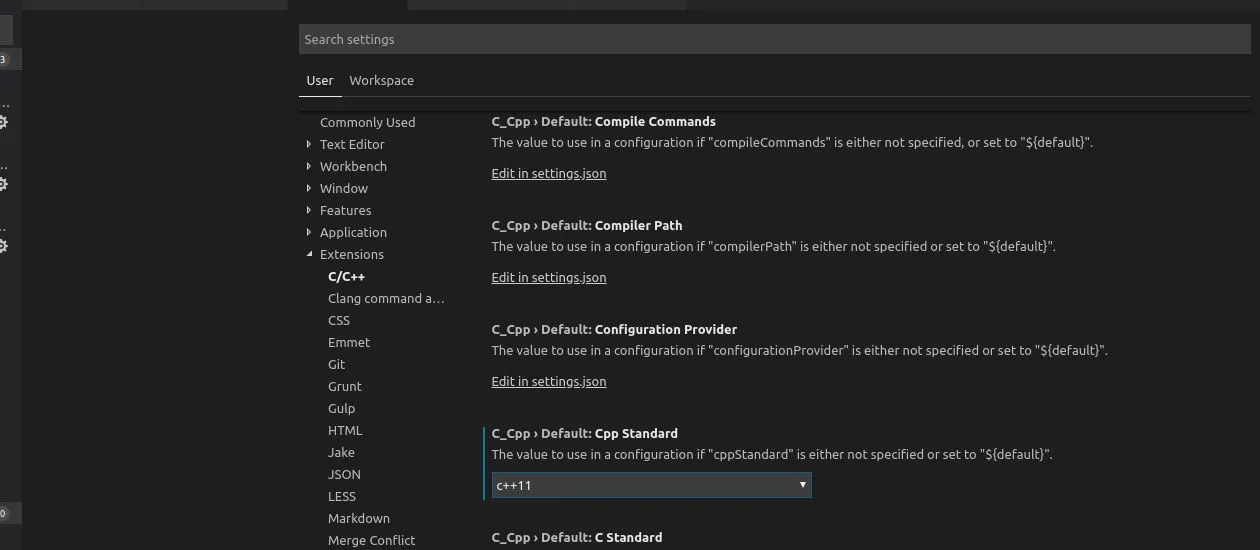
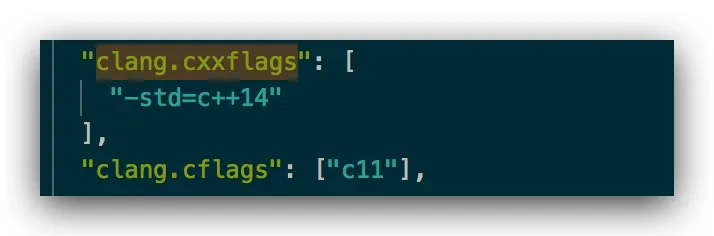
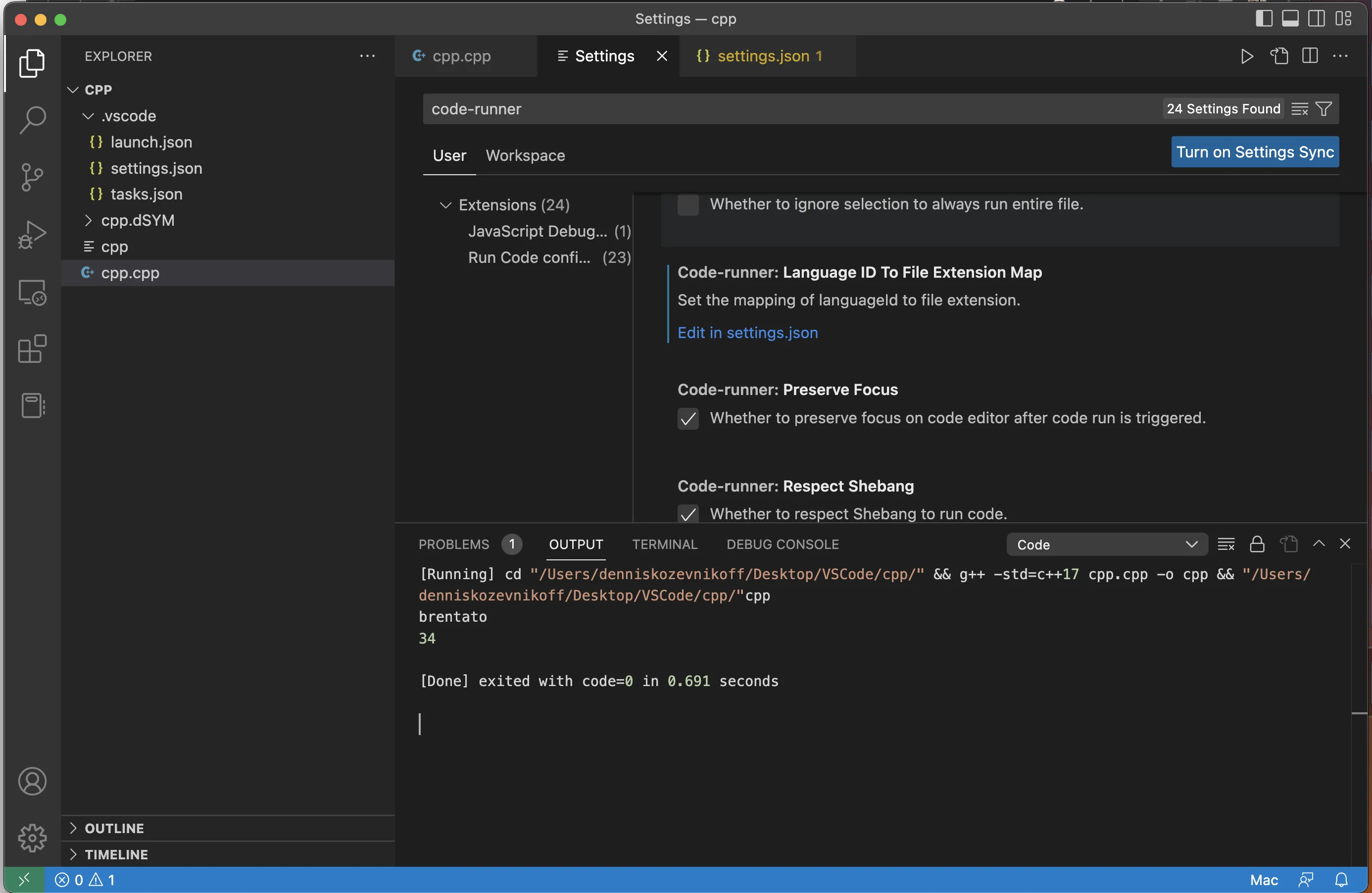
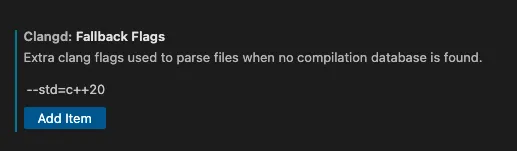

auto关键字是在C++11中引入的,因此在此之前,Visual Studio将其视为语言扩展。 - Cory Kramerg++ -std=c++17 -g helloworld.cpp -o helloworld:它能工作吗? - Fabio says Reinstate Monicahelloworld.cpp在同一个文件夹中。 - drescherjm